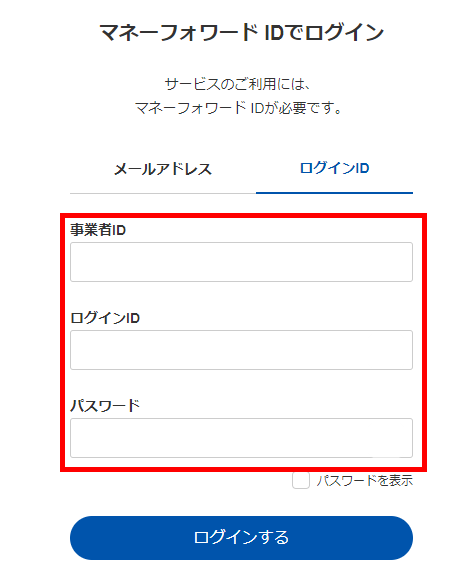ログイン手順
マネーフォワード クラウド債務支払にログインする手順をご案内します。
対象ページ
対象ユーザー
マネーフォワード クラウド債務支払をご利用のお客さま
目次
メールアドレスでログイン
管理者が従業員に送付した「マネーフォワード クラウド債務支払への招待メール」からログインします。
招待メールを受信したメールアドレスが、ログイン時のIDとなります。
招待メール
招待メールは2種類あり、パスワードの設定や確認方法が異なります。
パスワード設定URLが記載されているメールを受信した場合
パスワード設定URLが記載されているので、クリックしてパスワードの設定を行います。
パスワード設定URLの有効期間は、3日間です。
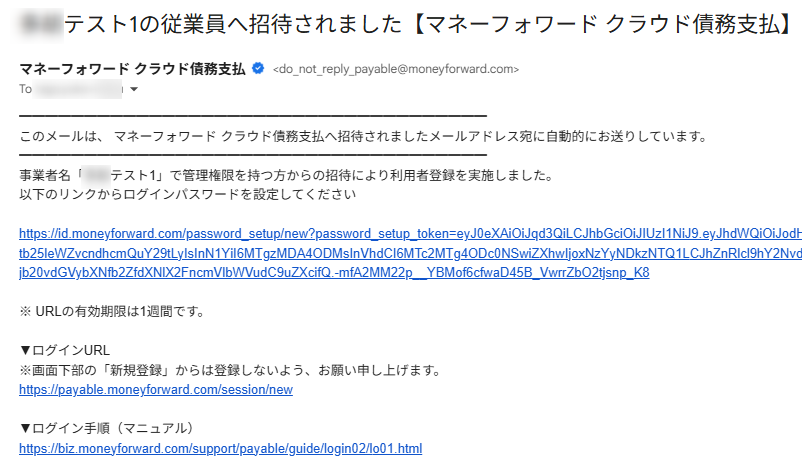
URLの有効期限が切れてしまった場合はパスワードリセットURLからご設定ください。
パスワードのリセット手順
パスワード設定URLが記載されていないメールを受信した場合
すでにマネーフォワードのいずれかのサービスでパスワードを設定している場合、ログインID(メールアドレス)とパスワードは、マネーフォワード内で共通の情報となります。
設定済みのパスワードを入力してログインしてください。
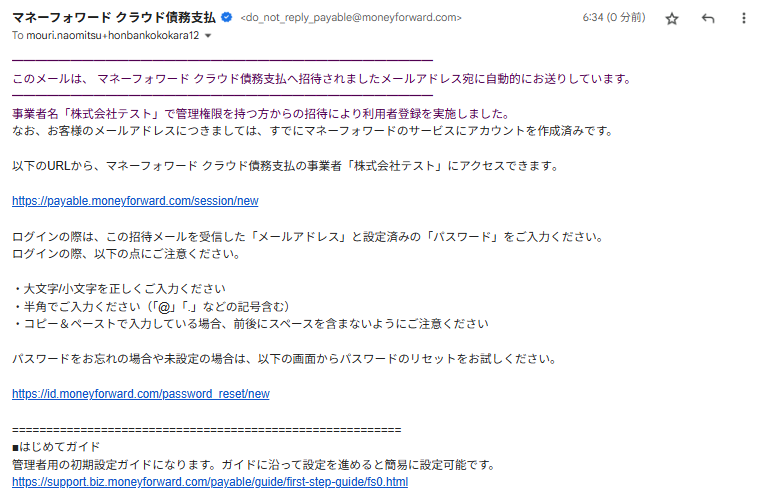
パスワードをお忘れの場合や未設定である場合は、メールに記載されているURLからパスワードのリセットを行ってください。
ログイン手順
マネーフォワード用のパスワードを入力してログインする場合、「メールアドレス」欄に招待メールを受信したメールアドレスを入力します。
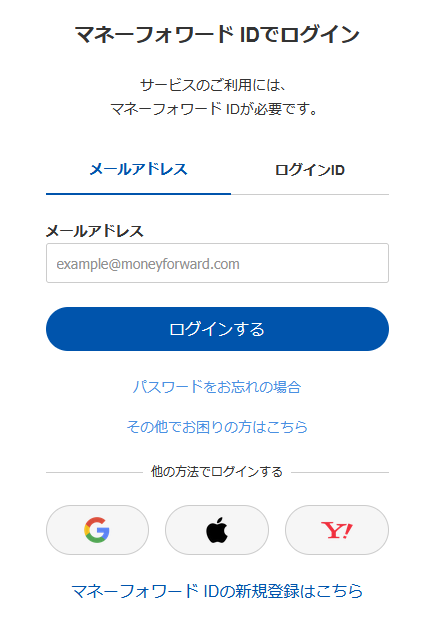
「ログインID」でログイン
事業者の管理者から通知された「事業者ID」「ログインID」「パスワード」を利用してログインを行います。
事業者IDが不明な場合は、以下ガイドをご参照ください。
設定した事業者IDを忘れてしまいました。確認方法を教えてください。
他サービスアカウントでログイン
「ソーシャルログイン設定」で連携の設定後は、以下の各アカウントでログインすることも可能です。
- Googleアカウント
- Apple IDアカウント
クラウド債務支払にメールアドレスまたはログインIDでログイン後に、画面右上のアカウント名をクリックすると「ソーシャルログイン」の設定を行うことができます。

パスワードを忘れた方はこちら
パスワードを忘れた場合は、こちらから「パスワードをリセットする」を行い、届いたメールにて約6時間以内にパスワードの再設定を行ってください。
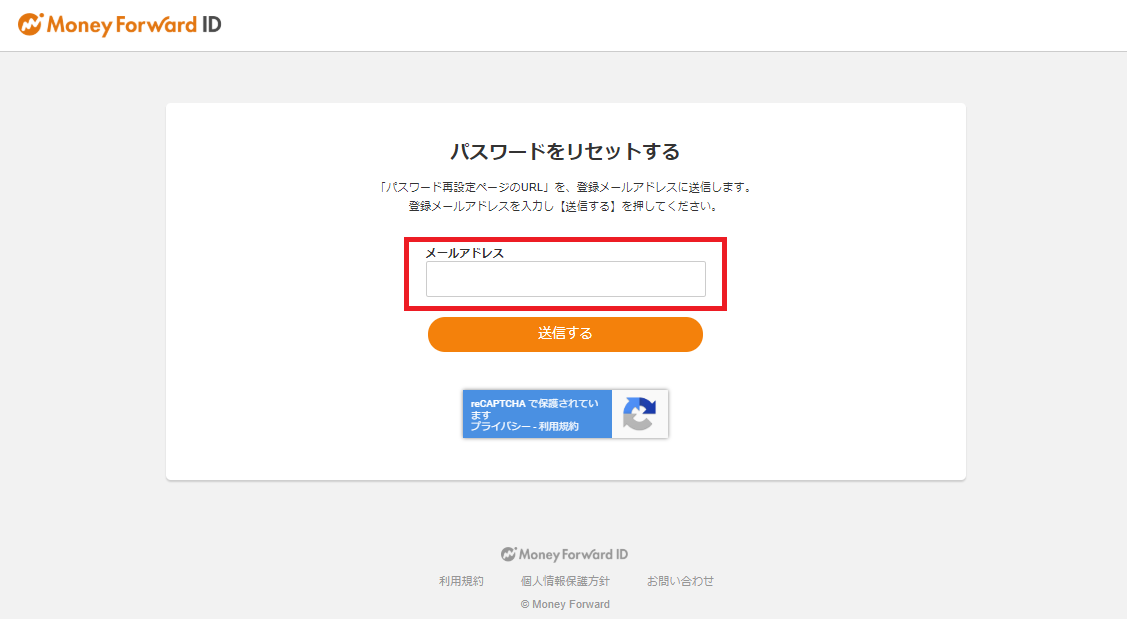
新規登録はこちら
こちらは管理者様や新規でマネーフォワード クラウド債務支払をご利用される方用のメニューになります。
※一度登録が済んでいる方は、2重登録となりますのでクリックしないでください。
よくあるお問い合わせ
※本サポートサイトは、マネーフォワード クラウドの操作方法等の案内を目的としており、法律的またはその他アドバイスの提供を目的としたものではありません。当社は本サイトに記載している内容の正確性・妥当性の確保に努めておりますが、実際のご利用にあたっては、個別の事情を適宜専門家に相談するなど、ご自身の判断でご利用ください。
頂いた内容は、当サイトのコンテンツの内容改善のためにのみ使用いたします。

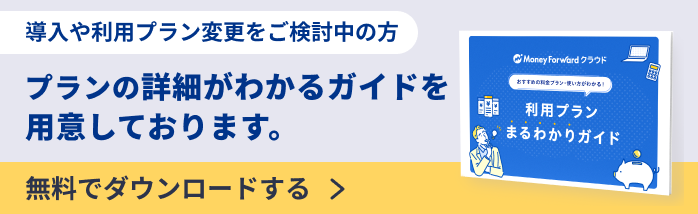
よく見られているガイド
- マネーフォワード クラウド債務支払はじめてガイドはじめてガイド
- 支払依頼申請支払依頼申請
- 「取引先」「支払先」の設定方法取引先